Apple-ID-en din fungerer som inngangsporten til ulike Apple-tjenester, inkludert iCloud, App Store, iTunes Store, Apple Music og mer. Men hvis du ikke kan logge på Apple-kontoen din, vil du bli låst ute fra disse viktige tjenestene. Det kan være en frustrerende opplevelse, spesielt hvis du stoler på dem for daglige gjøremål.
Denne artikkelen vil snakke om de viktigste årsakene hvorfor du ikke kan logge på Apple ID og gi deg effektive løsninger for å løse dem. Vi hjelper deg med å komme tilbake til Apple-kontoen din og få tilgang til Apple-tjenester igjen.
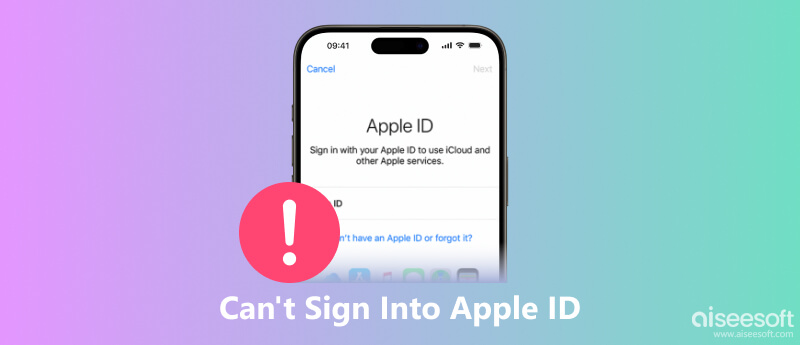
Før du fordyper deg i spesifikke feilsøkingstrinn, er det avgjørende å identifisere arten av Apple ID-påloggingsproblemet du opplever. Her er noen vanlige Apple ID-påloggingsproblemer.
Feil e-postadresse eller Apple-passord: En vanlig årsak til Apple ID-påloggingsproblemer er å skrive inn feil passord eller e-postadresse. Dobbeltsjekk og sørg for at du bruker riktig legitimasjon knyttet til Apple-ID-en din.
Problemer med nettverkstilkobling: En god internettforbindelse er avgjørende for å logge på Apple-ID-en din. Sjekk mobildata eller Wi-Fi-tilkoblingen og sørg for at den fungerer som den skal.
Problemer med tofaktorautentisering: Hvis du har slått på tofaktorautentisering, bør du angi bekreftelseskoden fra en pålitelig Apple-enhet eller et pålitelig telefonnummer i tillegg til passordet ditt.
Utdatert programvare: Utdatert iOS- eller iPadOS-programvare kan noen ganger forårsake kompatibilitetsproblemer med Apple ID-pålogging.
Feil dato- og klokkeslettinnstillinger: Feil dato- og klokkeslettinnstillinger på iPhone eller iPad kan forstyrre Apple ID-autentisering. Kontroller at enhetens dato og klokkeslett er innstilt nøyaktig.
Deaktivert eller låst Apple-ID: Hvis du gjentatte ganger har angitt feil påloggingsdetaljer, kan Apple-ID-en din bli midlertidig deaktivert av sikkerhetsgrunner. Du må bekrefte identiteten din for å få tilgang igjen.
Problemer med App Store eller iTunes Store: Hvis du støter på problemer med å logge på App Store eller iTunes Store, kan det skyldes midlertidige serverbrudd eller vedlikehold. Sjekk Apples systemstatusside for rapporterte tjenesteavbrudd.
Når du støter på problemer mens du logger på Apple-ID-en din, bør du dobbeltsjekke passordet og Apple-ID-en. Sørg for at du bruker riktig kombinasjon. Du bør også sørge for at ditt tilkoblede nettverk er bra og stabilt.
Hvis du har aktivert 2FA på iPhone eller iPad, bør du angi en bekreftelseskode fra en nærliggende pålitelig Apple-enhet i tillegg til passordet ditt.
Velg Generelt i Innstillinger-appen, gå til Dato og tid, og aktiver Sett automatisk. Hvis du ikke har lov til å slå den på, kan du velge å stille inn riktig dato og klokkeslett manuelt.
Når du ikke kan logge på Apple-ID-en din, kan du det start Apple-enheten på nytt og prøv igjen. Hvis påloggingsproblemet fortsatt eksisterer, bør du sjekke om det finnes en tilgjengelig programvareoppdatering og oppdatere den til siste versjon.

Hvis du ikke husker det gjeldende passordet for Apple-kontoen din, kan du gå til Apples kontostøtteside og starte en tilbakestilling av passord. Du kan også trykke på Apple-ID-en din i Innstillinger-appen, gå til Innlogging og sikkerhet, og velg Endre passord alternativ. Skriv inn iPhone-passordet ditt, og endre deretter Apple ID-passordet.
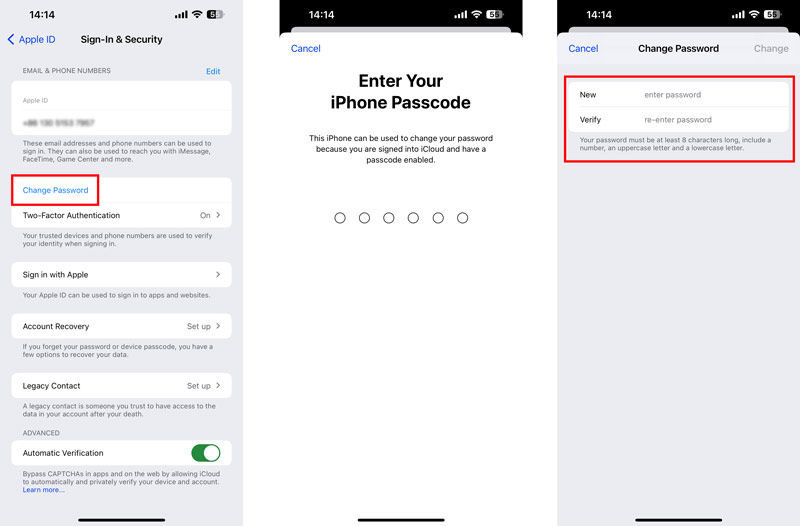
Gå til Apples Apple ID-kontoside og logg på med e-postadressen din. Hvis kontoen din er deaktivert, følg instruksjonene på skjermen for å bekrefte identiteten din og låse den opp.
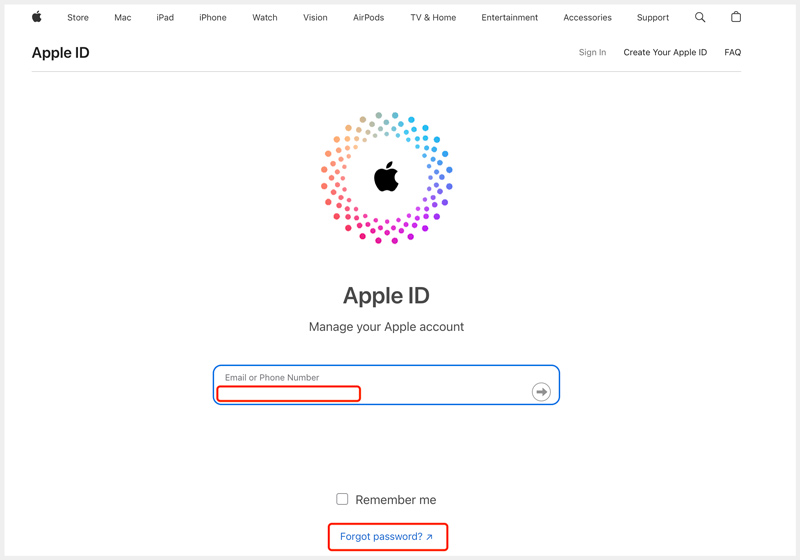
Fabrikktilbakestilling kan være en siste utvei for å løse problemet med Kan ikke logge på Apple ID. Denne prosessen vil slette alle data og innstillinger på iPhone eller iPad, så det er viktig å sikkerhetskopiere dataene dine før du fortsetter. Du kan stole på alle funksjonene Aiseesoft FoneTrans for å lage en fullstendig sikkerhetskopi av iOS-dataene dine på datamaskinen.

Nedlastinger
FoneTrans - Sikkerhetskopier alle iPhone- og iPad-data
100 % sikker. Ingen annonser.
100 % sikker. Ingen annonser.
Gå til Innstillinger og logg av iCloud-kontoen din for å forberede gjenopprettingen. Gå til Generelt, velg Overfør eller tilbakestill iPhone, og trykk deretter på Slett alt innhold og alle innstillinger knapp. Trykk på Fortsett-knappen på Slett denne iPhone skjermen og skriv inn iPhone-passordet for å fortsette.
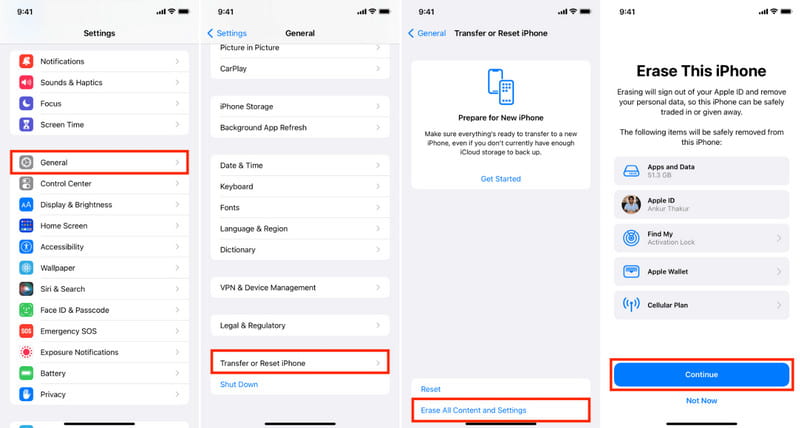
Når gjenopprettingen er fullført, vil du bli guidet gjennom konfigurasjonsprosessen for enheten din. Du vil også ha muligheten til gjenopprette fra en sikkerhetskopi eller settes opp som ny.
Hvorfor lar Apple ID meg ikke bruke e-posten min?
Apple ID-er er unike, og hver enkelt kan bare knyttes til én e-postadresse. Du har ikke lov til å bruke en e-postadresse som allerede er knyttet til en annen Apple-ID. Hvis e-postadressen din ikke er gyldig eller ikke er et støttet domene, kan du heller ikke bruke den som Apple-ID.
Er Apple ID-serveren nede?
Nei. Til nå har vi ikke sett noen rapporterte strømbrudd på Apples systemstatusside. Det er imidlertid alltid en god idé å sjekke systemstatussiden før du prøver å logge på Apple-ID-en din, i tilfelle det skulle oppstå et strømbrudd som påvirker området ditt.
Bør jeg nedgradere iOS hvis Apple-skiltet ikke fungerer etter oppdateringen?
Nedgradering av iOS anbefales ikke, selv om Apple-skiltet ikke fungerer etter en oppdatering. Det kan forårsake flere problemer, inkludert tap av data, kompatibilitetsproblemer og sikkerhetssårbarheter.
konklusjonen
Dette innlegget utforsker de potensielle årsakene til kan ikke logge på Apple ID og gir effektive tips for å løse dem. Håper du kan bruke disse feilsøkingstrinnene for å logge på Apple-kontoen din og få tilgang til Apple-tjenester.

Den beste iOS Transfer-programvaren for å administrere og overføre iOS-filer fra iPhone / iPad / iPod til datamaskinen din eller omvendt uten å kjøre iTunes.
100 % sikker. Ingen annonser.
100 % sikker. Ingen annonser.